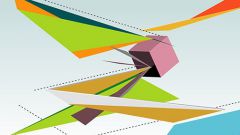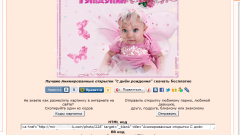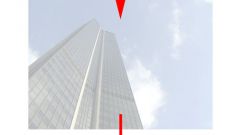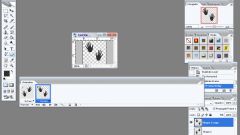Вам понадобится
- - программа Adobe Photoshop
- - файл изображения без анимации
- - файл с анимацией
Инструкция
1
Откройте на компьютере программу Adobe Photoshop. Нажмите в меню «Файл»/«Импортировать»/«Кадры в видеослои». Далее выберите анимацию, которую хотите поместить на своей картинке или фотографии (запишите или скопируйте предварительно название файла этой картинки или фото), и в появившемся окне впишите или вставьте название этого файла в свободной строке внизу окна. К слову, используя в Фотошопе функцию импорта, пользователь может открыть даже видеофайл.
2
Обратите внимание, программа Adobe Photoshop должна разделить анимацию на слои и кадры. Выберите на панели инструментов «Волшебный ластик» (иконка этого инструмента выглядит как ластик со звездочкой) и удалите фон на каждом слое и кадре всего лишь за один клик мышкой. Для этого щелкните инструментом в области рабочего окна на фоне, где изображена картинка. В том случае, если картинка очень маленькая и имеет много мелких деталей, увеличьте ее, используя комбинацию клавиш Сtrl++, чтобы лучше видеть, что из элементов изображения было удалено, а что осталось нетронутым.
3
Откройте изображение, на которое хотите добавить анимационный эффект. Снова перейдите на анимацию и, зажав на клавиатуре левую клавишу Shift, выделите все слои. Затем перетащите на свое изображение все слои анимации.
4
После этого в окошке анимации вызовите контекстное меню, нажав правую кнопку мыши, и выберите функцию «Создать кадры из слоев». В результате этого действия все слои должны разбиться на кадры. Самый первый кадр с картинкой больше не понадобится, поэтому его можно смело удалить.
5
Далее на каждый кадр подгрузите свою картинку. Для этого включайте поочередно слой, кадр, картинку. Само собой разумеется, что каждый слой и кадр при этом должны друг другу соответствовать.
6
В завершении всего выставьте время (0,16 секунд) и включите анимацию. Затем проверьте то, что получилось в конечном результате.
Видео по теме